
Table des matières:
- Auteur John Day [email protected].
- Public 2024-01-30 09:10.
- Dernière modifié 2025-01-23 14:46.
Dans cette instructable, je vais vous montrer comment télécharger du contenu vidéo à partir de nombreux sites (youtube, Google Video, etc.) et le convertir en utilisant deux méthodes vers de nombreux autres formats et codecs. Une autre utilisation est de télécharger des vidéos musicales et de les convertir en mp3. C'est assez simple une fois qu'on a pris le coup. Au fait, je n'ai que 13 ans et ce n'est pas une excuse pour un mauvais instructable.
Étape 1: Méthodes de conversion
La première méthode La première méthode consiste à utiliser un site Web pour convertir le fichier multimédia. C'est bien lorsque vous n'avez qu'un seul fichier à convertir ou que vous ne pouvez pas installer les programmes nécessaires à la conversion. Mon préféré est le convertisseur de fichiers vixie. Vous n'avez même pas besoin de télécharger le fichier multimédia. Un autre que j'aime est la conversion de médias. La deuxième méthode La deuxième méthode est plus difficile mais vous permet de convertir en de nombreux types de fichiers différents. Vous pouvez même créer des gifs animés. Pour cela, vous avez besoin des éléments suivants: 1. Un ordinateur Windows XP. (désolé les gens mac, j'aurais aimé avoir un mac)2. Une vidéo à télécharger.3. Super Video ConverterSites de téléchargement pour SuperSite OneSite 2OptionalJe ne sais pas si vous en avez toujours besoin, mais cela vous permet de regarder des FLV sans les convertir. 4. FLVPlayer
Étape 2: Trouvez votre film
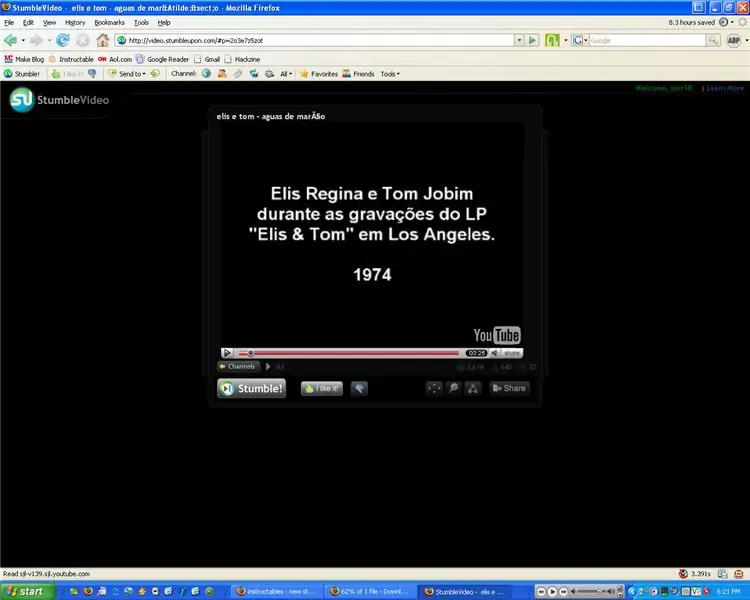
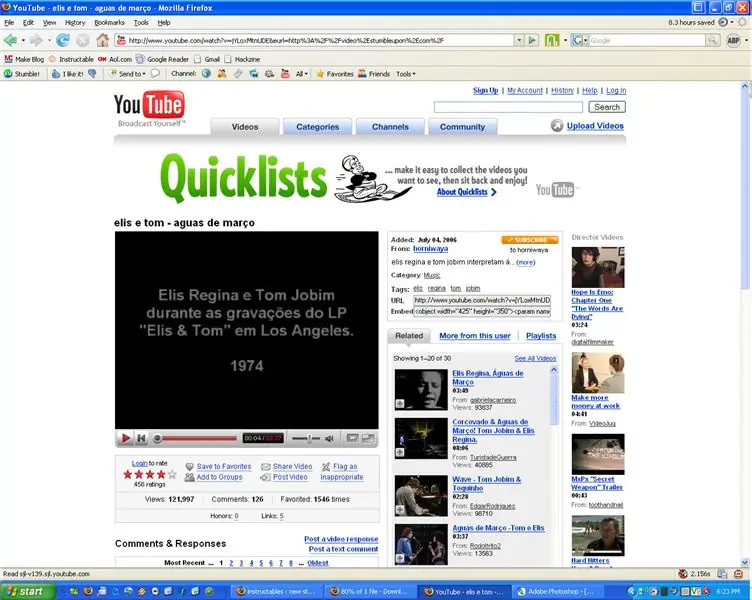
C'est assez évident, mais la première étape consiste à trouver une vidéo Internet que vous aimez. J'adore Stumble donc c'est ce que j'utilise pour trouver mes vidéos. Une bonne astuce à savoir est que la vidéo de trébuchement peut être utilisée comme proxy youtube à l'école/au travail. La vidéo dans cette instructable est les eaux de mars par Tom Jobim/Elis Regina.
Étape 3: Téléchargez le FLV
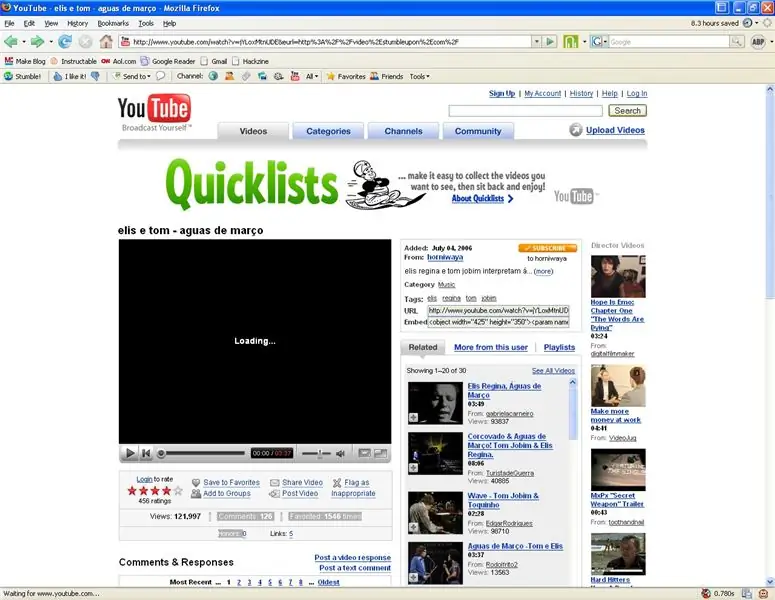
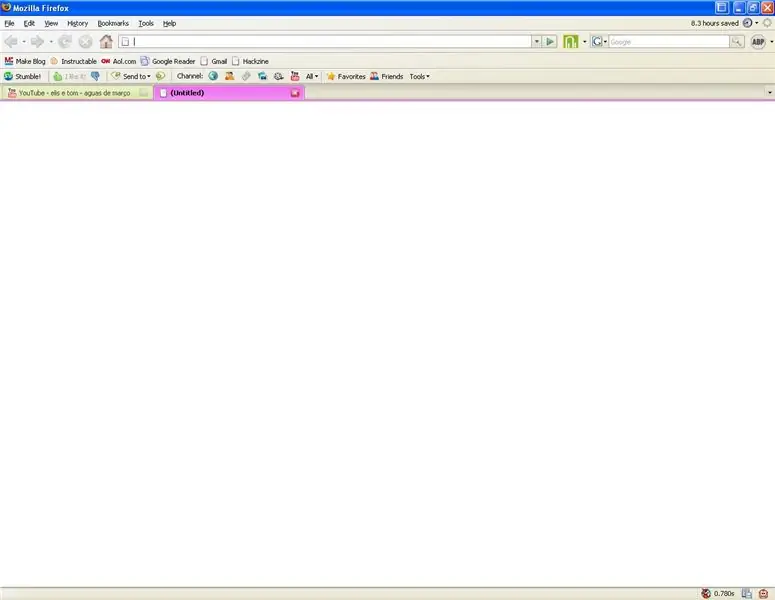
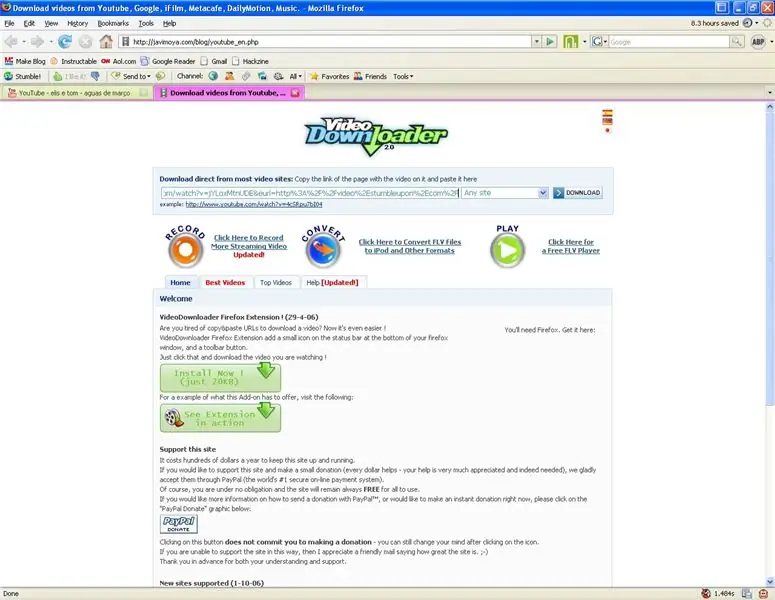
Vous devez maintenant télécharger le fichier vidéo flash. FLV. Il y a plusieurs façons de le faire, mais je n'utilise que celle-ci. Ça marche bien. Ce que vous faites, c'est d'abord ouvrir la vidéo de votre choix dans Mozilla FireFox (car Firefox est le meilleur). Ensuite, vous créez un nouvel onglet (Control + T) et accédez à ce lien. À partir de ce site Web, collez l'adresse URL de vos vidéos et cliquez sur Télécharger. De là, vous obtiendrez un fichier à télécharger.
Étape 4: Renommer le fichier
Renommer->\"nom du film.flv\" \nAssurez-vous qu'il y a le \".flv \" à la fin.", "top":0.013377926421404682, "left":0.2798165137614679, "height":0.16722408026755853, "width":0.6834862385321101}]">
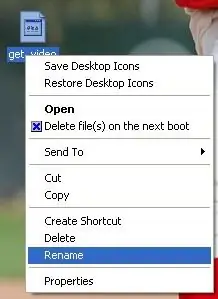
Une fois le téléchargement du fichier vidéo FLV terminé, renommez simplement "get_video" en "get_video.flv". Faites un clic droit sur le film puis cliquez sur renommer et renommez-le "titre du film.flv".
Étape 5: Installez SUPER C
Maintenant, installez super à partir de l'un des liens suivants. Télécharger des sites pour SuperSite OneSite 2
Étape 6: L'installation SUPER est terminée
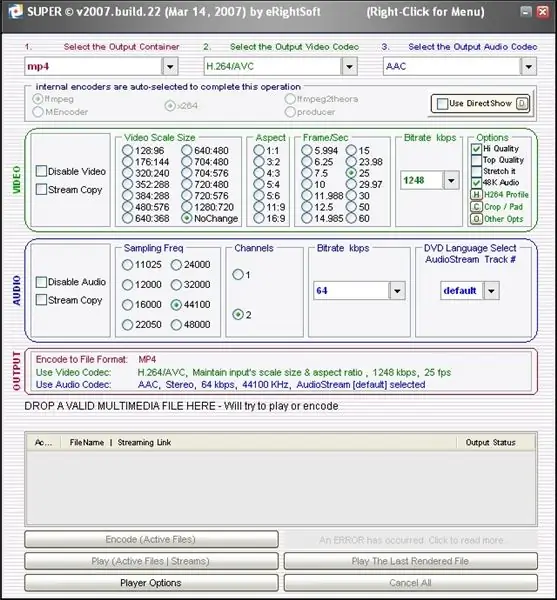
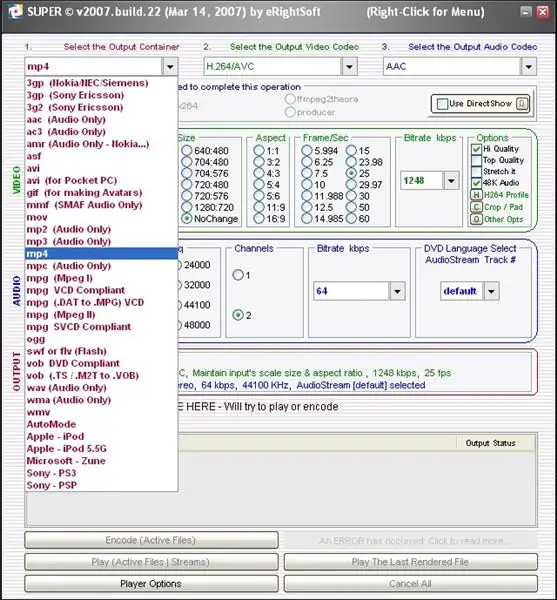
Voilà à quoi ressemble super une fois l'installation terminée. Cela peut sembler intimidant au début, mais une fois que vous vous y êtes habitué, il est vraiment facile à utiliser.
Étape 7: conversion
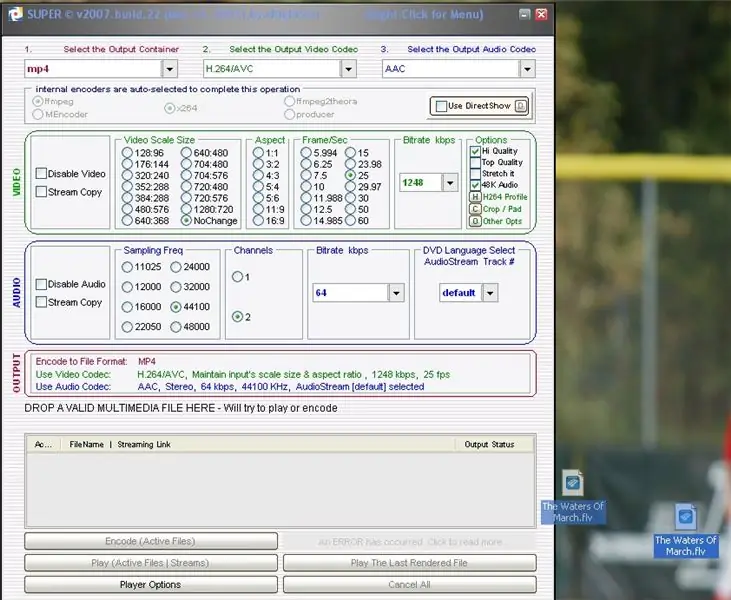
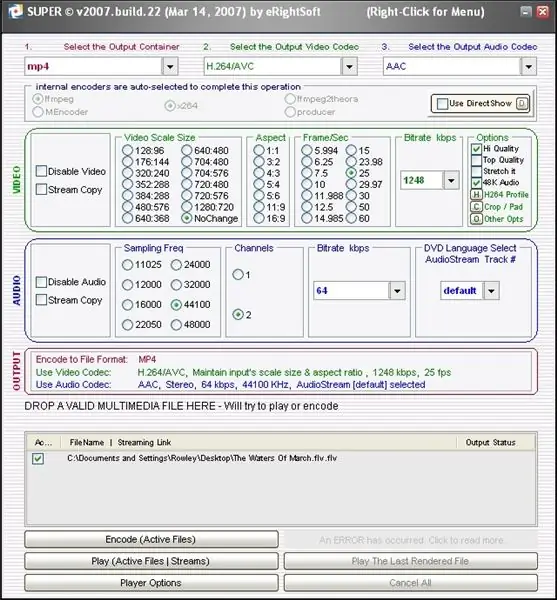
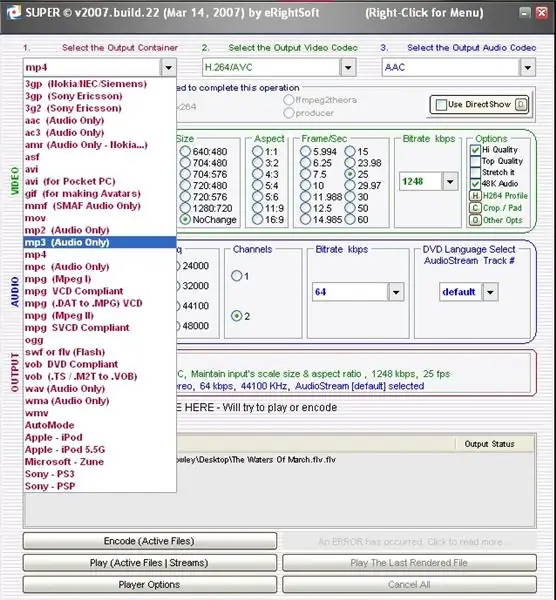
Il ne nous reste plus qu'à convertir les fichiers. Regardez les images pour savoir comment le faire. Félicitations, vous avez réussi à convertir vos fichiers. Merci d'avoir lu.email:joer14 [at] gmail.comy site:joer14.googlepages.com
Conseillé:
Comment nettoyer presque n'importe quel contrôleur de jeu : 5 étapes

Comment nettoyer presque n'importe quel contrôleur de jeu : j'ai une poignée de ces contrôleurs Logitech Dual Action que j'utilise pour un émulateur Raspberry Pi dont je téléchargerai bientôt un Instructable. Après avoir essayé d'utiliser ce contrôleur (il avait été stocké pendant plus d'un an), la plupart des boutons sur th
Comment convertir n'importe quel fichier multimédia dans ses différents formats : 6 étapes

Comment convertir n'importe quel fichier multimédia dans ses différents formats : Il existe différents convertisseurs de fichiers multimédias que nous pouvons utiliser. Sur le Web, mon convertisseur de média en ligne préféré est : http://www.mediaconverter.org
Comment remplacer une carte graphique dans presque n'importe quel ordinateur : 8 étapes

Comment remplacer une carte graphique dans presque n'importe quel ordinateur : Bonjour, je m'appelle Joseph. Je suis un passionné d'informatique qui aime enseigner aux gens sur les ordinateurs. Je vais vous montrer comment remplacer une carte graphique dans un ordinateur, afin que vous puissiez mettre à niveau votre propre ordinateur quand vous le souhaitez. Remplacement d'un graphique
Convertissez (à peu près) n'importe quel fichier multimédia en (à peu près) n'importe quel autre fichier multimédia gratuitement ! : 4 étapes

Convertir (à peu près) n'importe quel fichier multimédia en (à peu près) n'importe quel autre fichier multimédia gratuitement ! : Mon premier instructable, bravo ! est plus universel, comme.wmv ou.mov.J'ai recherché d'innombrables forums et sites Web, puis j'ai trouvé un programme appelé
Utilisez n'importe quel système de haut-parleurs 5.1 avec n'importe quel lecteur MP3 ou ordinateur, pour pas cher ! : 4 étapes

Utilisez n'importe quel système de haut-parleurs 5.1 avec n'importe quel lecteur MP3 ou ordinateur, pour pas cher ! Je l'ai utilisé avec mon ordinateur de bureau qui avait une carte son 5.1 (PCI). Ensuite, je l'ai utilisé avec mon ordinateur portable qui avait un
